Não tem mais espaço no meu iPhone
Não tem mais espaço no meu celular
[Título alterado pelo Moderador]
Não tem mais espaço no meu celular
[Título alterado pelo Moderador]
Olá Usuario(a),Vassque
Aqui é uma comunidade de usuários Apple ajudando outros usuários iguais a você.
Como verificar o armazenamento no iPhone e iPad
Como o iOS e o iPadOS otimizam o armazenamento
Se houver pouco espaço de armazenamento, o dispositivo liberará espaço automaticamente quando você instalar um app, atualizar o iOS ou o iPadOS, baixar músicas, gravar vídeos e muito mais.
Para liberar espaço de armazenamento, o dispositivo remove alguns itens, como músicas e vídeos reproduzidos, arquivos no iCloud Drive e elementos de apps que não são necessários. Ele também remove arquivos temporários e limpa o cache no dispositivo. No entanto, o dispositivo só removerá os itens que podem ser baixados novamente ou que não são mais necessários.

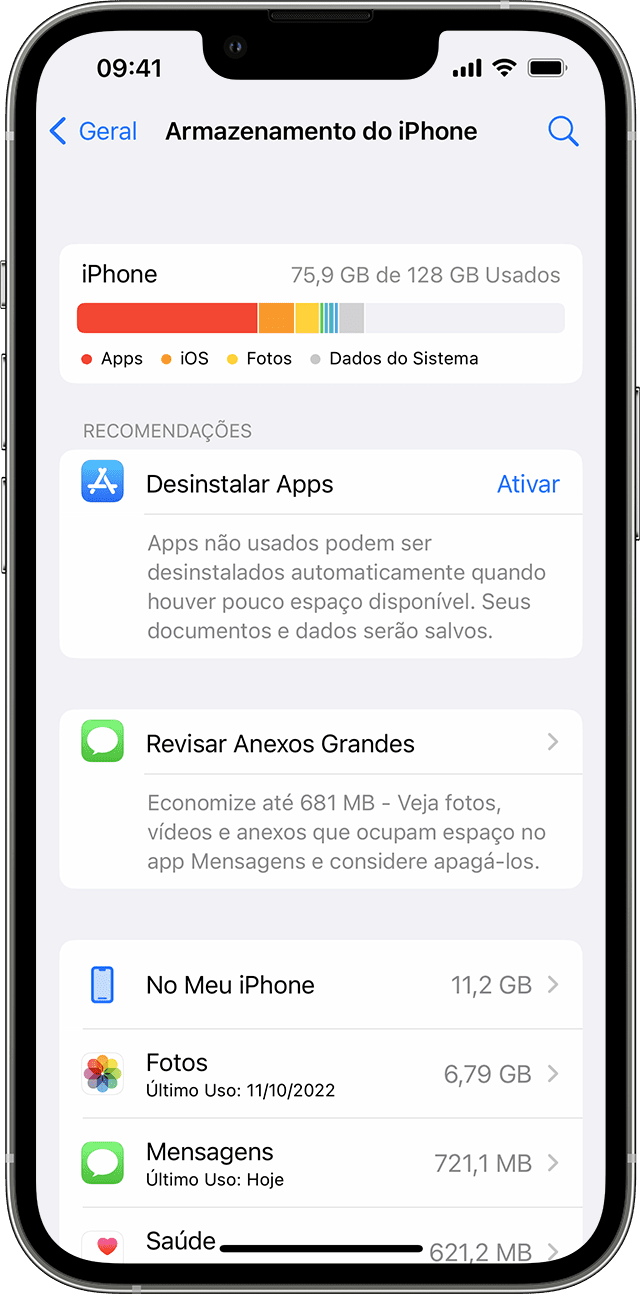
Usar o dispositivo para verificar o armazenamento
Na visualização detalhada, você pode:
Se o dispositivo estiver quase cheio e não for possível liberar espaço, o alerta "Armazenamento Quase Cheio" será exibido. Se você vir esse alerta, verifique as recomendações de armazenamento ou remova o conteúdo que não usa muito, como apps e vídeos.

Categorias de conteúdo
O conteúdo usado no dispositivo está dividido nestas categorias:

Usar recomendações para otimizar o armazenamento
Na seção Armazenamento em Ajustes, o dispositivo pode oferecer recomendações para otimizar o armazenamento. Para otimizar o armazenamento:
Espero ter ajudado!
Atenciosamente
Dav3 G®️0hl666
Olá Usuario(a),Vassque
Aqui é uma comunidade de usuários Apple ajudando outros usuários iguais a você.
Como verificar o armazenamento no iPhone e iPad
Como o iOS e o iPadOS otimizam o armazenamento
Se houver pouco espaço de armazenamento, o dispositivo liberará espaço automaticamente quando você instalar um app, atualizar o iOS ou o iPadOS, baixar músicas, gravar vídeos e muito mais.
Para liberar espaço de armazenamento, o dispositivo remove alguns itens, como músicas e vídeos reproduzidos, arquivos no iCloud Drive e elementos de apps que não são necessários. Ele também remove arquivos temporários e limpa o cache no dispositivo. No entanto, o dispositivo só removerá os itens que podem ser baixados novamente ou que não são mais necessários.

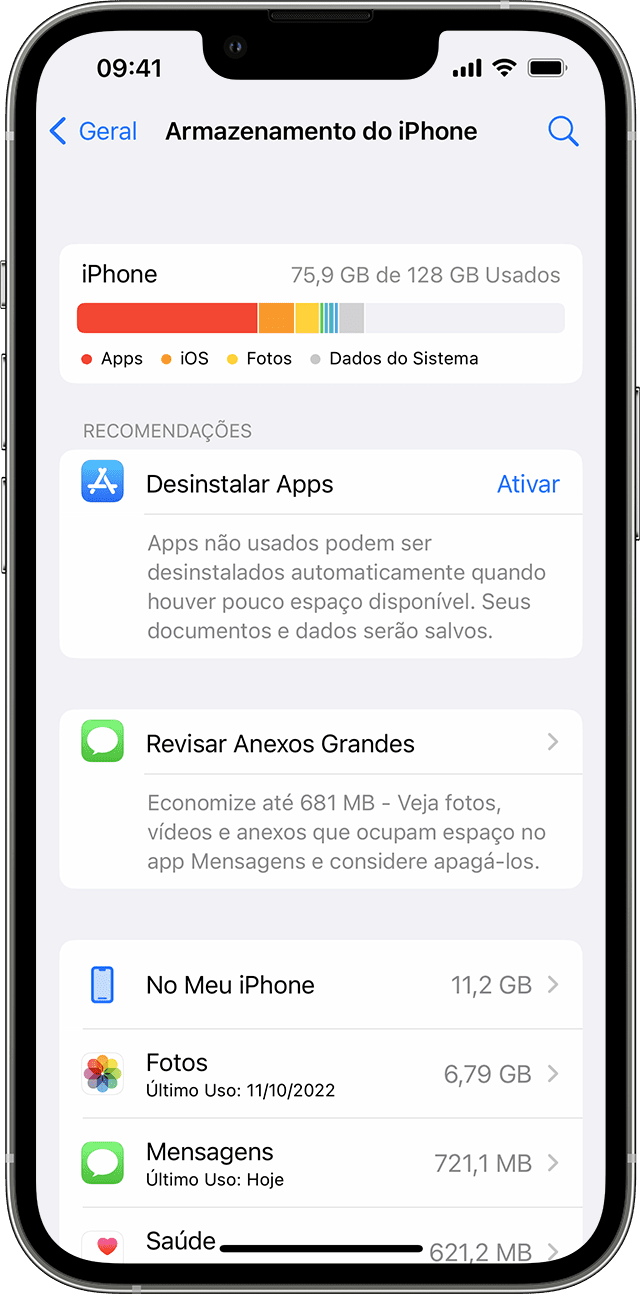
Usar o dispositivo para verificar o armazenamento
Na visualização detalhada, você pode:
Se o dispositivo estiver quase cheio e não for possível liberar espaço, o alerta "Armazenamento Quase Cheio" será exibido. Se você vir esse alerta, verifique as recomendações de armazenamento ou remova o conteúdo que não usa muito, como apps e vídeos.

Categorias de conteúdo
O conteúdo usado no dispositivo está dividido nestas categorias:

Usar recomendações para otimizar o armazenamento
Na seção Armazenamento em Ajustes, o dispositivo pode oferecer recomendações para otimizar o armazenamento. Para otimizar o armazenamento:
Espero ter ajudado!
Atenciosamente
Dav3 G®️0hl666
Não tem mais espaço no meu iPhone